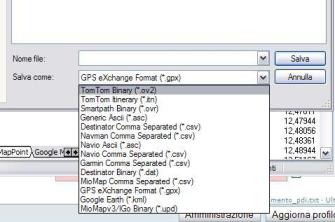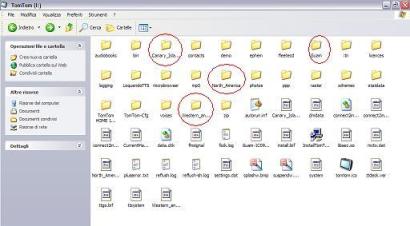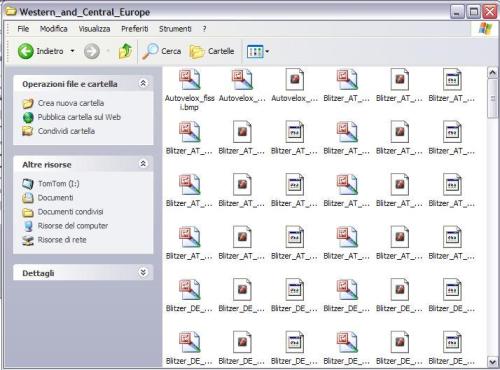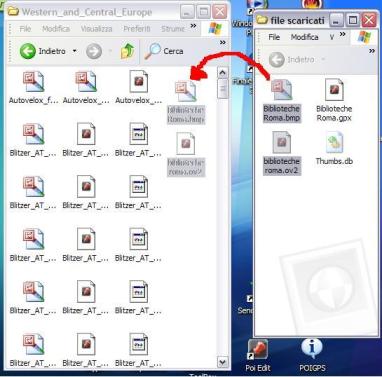Tom tom GO e gestione pdi
Facciamo premessa dicendo che i Tomtom GO1) sono leggibili dal pc come unità esterna, e quindi molte operazioni possono passare tramite quest’opportunità velocizzando di fatto le cose.
I file da inserire sul navigatore dovranno avere formato .ov2 e quindi se avete dei file da inserire che non sono di questo formato basterà caricarli su Poiedit e salvarli nel formato che ci interessa.
trasformazione dei pdi in .ov2
Ipotiziamo di scaricare il file “biblioteche roma2)” dal sito poigps.
Questo file (dopo essere stato dezippato) arriverà sul nostro pc in formato .gpx accompagnato da un file di nome identico, ma con formato .bmp
Il file “biblioteche roma.bmp” non sarà altro che l’iconcina con cui verranno visualizzati i pdi sul navigatore.
Mentre il file “biblioteche roma.gpx” è il file che contiene i dati che ci interessano e che dovrà essere convertito in .ov2
(Se il pdi che hai scaricato contiene già il file in formato .ov2, salta direttamente al capitoletto “Ottimizzazione dei PDI”)
Per fare ciò apriamo Poiedit3). 
Ci troveremo sulla sinistra (da me non visualizzata per comodità) la cartina e sulla destra l’elenco delle nostre biblioteche. A questo punto basterà fare un “salva con nome” e senza modificare il nome andremo a salvare il nostro file nel formato .ov2 all’interno della caretella dove sono presenti i file di origine.
La cartella a questo punto avrà i file .gpx (che a noi non serve più) ed i file .bmp e .ov2 che sono i due file che andranno trasferiti nel Tomtom go.
Ottimizzazione dei PDI
Il file a questo punto deve essere ottimizzato: la migliore ottimizzazione si ottiene con GpsBabel
(Se usi una versione di Poiedit pari alla 2007 o successive, i file sono già ottimizzati e puoi saltare l’ottimizzazione)
Se invece di Poiedit avrete usato RemakeOv2 l’ottimizzazione si potrà fare all’interno di quel programma.
inserimento dei pdi sul navigatore
Come abbiamo detto per inserire i pdi basterà “aprire” il navigatore ed esplorarne il contenuto fino ad arrivare alla cartella che ci interessa.
I file .ov2 ed il file .bmp andranno inseriti nella cartella della nazione o del continente corrispondente con lo stesso identico nome.
Tali cartelle nel go 9104) sono:
- North america
- Canary Islands
- Guam
- western and central Europe
(nel caso di altri modelli andrete comunque a cercare la cartella dell’Europa o la cartella dell’Italia)
e quindi nel nostro caso (pdi riguardanti l’Italia) apriemo la cartella Western and centrale Europe:
Da qui si potrà procedere con il sistema del “copia-incolla” o trascinando le selezioni nella cartella di destinazione.
Basterà cioè trasferire i file dalla cartella di origine alla cartella “western and central europe”.
I file sono ora sul vostro tomtom.
Dopo aver installato i file, è necessario fare un reset del dispositivo, perchè esso carichi in memoria i nuovi file.
attivazione dei pdi scaricati
A questo punto per poter visualizzare i pdi caricati sul tomtom è necessario verificare che siano attivati.
Per fare ciò basta andare in “cambia preferenze” e selezionare “attiva/disattiva PDI”
 e verrà mostrata tutta la lista dei gruppi di PDI caricati sul nostro tomtom.
e verrà mostrata tutta la lista dei gruppi di PDI caricati sul nostro tomtom.
Ora basterà cercare “biblioteche roma” e verificare se è flaggato.
 e quindi una volta eseguito il tutto “tappare” fatto.
e quindi una volta eseguito il tutto “tappare” fatto.
I PDI delle Biblioteche di Roma sono ora visibili sulla cartina.
impostazione di un allarme di prossimità
Se vogliamo in oltre essere avvisati della vicinanza di una di queste biblioteche bisognerà settare tale parametro.
Sempre dal menù principale andiamo in “cambia preferenze” (la chiave inglese) e cerchiamo “gestione PDI”.
Ora selezioniamo “avvisa vicino a pdi”
 e selezioneremo sempre il nostro file salvato.
e selezioneremo sempre il nostro file salvato.
Inseriamo i metri a cui vogliamo essere avvisati della vicinanza del pdi  dopodichè selezioneremo il suono che vogliamo venga emesso come avvsio.
dopodichè selezioneremo il suono che vogliamo venga emesso come avvsio.
Dopo queste operazioni, prima di uscire ci verrà ancora chiesto se vogliamo essere avvisati solo se il PDI è lungo l’itinerario.
Se selezioniamo questa opzione saremo avvisati della sua presenza solo se si trova sull’itinerario che stiamo percorrendo5) altrimenti verremo avvisati quando ci troveremo nel raggio (nel vero senso del suo significato!) di in questo caso 250 mt..
Questa descrizione è stata fatta usando un Tom tom GO 910, ma è applicabile a tutti i GO e ONE.
Questo esempio può essere applicato a qualsiasi categoria di PDI caricata sul navigatore.
Cancellazione file precaricati
In alcuni casi, caricare PDI da fonti esterne può provocare fastidiose sovrapposizioni con quelli precaricati dalla tomtom.
Vi consiglio quindi di cancellare (per la categoria che ci interessa) i vecchi file..
Per il discorso AUTOVELOX quelli italiani sul tomtom si identificano molto facilmente (sono nominati AUTOVELOX_IT)
Vi ricordo che in Svizzera i pdi autovelox SONO VIETATI per tanto quelli che si riferiscono alla Svizzera vanno cancellati se vi recate in quelle zone. I file in questione sono i “radar_CH_*.
— eekk1071 22/03/2007 19:51
tutte le immagini si rifersicono ad un tomtomgo910.. quello che ho!
il file biblioteche Roma è stato attualmente accorpato al file Biblioteche d’Italia
se installato sul pc basterà cliccare due volte sul file da aprire
e’ quello più completo come cartine
Per itinerario intendiamo un itinerario di autorouting, cioè con guida vocale, e non navigazione libera